 Mensen die wel eens op onze andere website, Planet Android komen, zal het opgevallen zijn dat we bij alle applicaties een barcode laten zien. Het gaat daarbij om een QR-code: je richt je Android-toestel op de barcode, neemt een snapshot en een gratis verkrijgbare barcode-applicatie stuurt je door naar de Android Market, zonder dat je hoeft te zoeken. Het is erg makkelijk en het is ook een extra service die erg wordt gewaardeerd door de lezers. Maar gek genoeg heeft het barcodescannen op de iPhone nooit een hoge vlucht genomen, ook al zijn er applicaties waarmee je dezelfde QR-codes kunt scannen. Dat vraagt om een nader onderzoek, want de twee gratis applicaties Barcode en Barcodes lijken er best geschikt voor.
Mensen die wel eens op onze andere website, Planet Android komen, zal het opgevallen zijn dat we bij alle applicaties een barcode laten zien. Het gaat daarbij om een QR-code: je richt je Android-toestel op de barcode, neemt een snapshot en een gratis verkrijgbare barcode-applicatie stuurt je door naar de Android Market, zonder dat je hoeft te zoeken. Het is erg makkelijk en het is ook een extra service die erg wordt gewaardeerd door de lezers. Maar gek genoeg heeft het barcodescannen op de iPhone nooit een hoge vlucht genomen, ook al zijn er applicaties waarmee je dezelfde QR-codes kunt scannen. Dat vraagt om een nader onderzoek, want de twee gratis applicaties Barcode en Barcodes lijken er best geschikt voor.
Het idee werd aangedragen door iPhoneclub-lezer Jelle: zet bij elke bespreking van een iPhone-applicatie zo’n barcode zodat mensen die kunnen scannen en op de iPhone meteen naar de juiste applicatie in de App Store worden doorgestuurd. Het bijzondere van de barcodesoftware voor Android is dat deze kan scherpstellen op de barcode voordat je een foto maakt, waardoor het zelfs bij kleine barcodes (zoals die in het artikel te zien zijn) prima werkt.
Om te testen of het op de iPhone net zo makkelijk werkt, heb ik twee barcode-applicaties uit de App Store geïnstalleerd: Barcode en Barcodes. Beide zijn gratis. Omdat de iPhone moeite heeft om op korte afstand scherpe foto’s te maken heb ik de barcode van de zojuist besproken applicatie FilesAnywhere hiernaast extra groot afgebeeld. Het idee is dat je met de twee iPhone-applicaties een foto maakt van de barcode en daarna naar App Store op je toestel wordt doorgestuurd, zodat je FilesAnywhere makkelijk kunt installeren zonder te zoeken. Het aanmaken van zo’n QR-code is heel eenvoudig: je gaat naar http://qrcode.kaywa.com/, vult de gewenste URL in (in dit geval de iTunes-URL van FilesAnywhere) en geeft aan welk formaat de QR-code moet hebben. Daarna kun je de afbeelding in je website plakken.
Barcode is een applicatie die bij het opstarten meteen je locatie wil bepalen. Dat is voor het scannen van applicatie-barcodes niet nodig. In de interface zie je twee 2D-barcodes, waarvan de onderste een QR-code is. Kies QR-code, maak een foto van de barcode en tik op de knop Decode om de barcode te laten herkennen. Het mooie van Barcode is dat na het maken van de foto een kadertje rondom de barcode zichtbaar is. Je kunt de foto verslepen, zodat de barcode goed in beeld staat. Helaas kan Barcode zelfs zo’n grote afbeelding niet goed herkennen. Vergeleken met het gemak waarmee je barcodes op een G1 herkent is dit toch een teleurstelling. Toegegeven, de gemaakte afbeelding is niet helemaal scherp, maar als we QR-codes in normaal formaat op iPhoneclub gaan gebruiken bij besprekingen van applicaties (dus maximaal 150 pixels breed) dan is de kwaliteit van deze foto al erg goed gelukt. De G1 kan met foto’s van mindere kwaliteit overweg.
Barcodes dan misschien? Deze applicatie is ook gratis en geeft bij het opstarten meteen de mogelijkheid om een foto te maken. Dat is gunstig: meteen aan de slag, zonder eerst een locatie-popup weg te klikken. Ben je tevreden, dan kies je ‘Use photo’, waarna de applicatie meteen een poging doet om je barcode te herkennen. Helaas, ook hier geen succes.
Vanuit een werkbalk onderin de applicatie kun je ook nog kiezen voor foto’s die in de fotorol of in één van je fotomappen op de iPhone staan.
De ontwikkelaar geeft in een toelichting aan hoe je het beste de barcodes kunt scannen: vanaf een afstand van 60 centimeter, waarna je inzoomt om de barcode. Het lijkt wat onnatuurlijk om zover vanaf je scherm te gaan staan, maar het blijkt inderdaad te werken: ga op een flinke afstand van je computer staan, maak een foto waarbij je best een groot deel van de kamer mag meenemen en zoom daarna in op de barcode zelf. Het werkt! Na het herkennen van de foto krijg je een pop-up of je naar de aangegeven iTunes-URL wilt gaan. En inderdaad: de App Store op de iPhone opent waarbij FilesAnywhere meteen in beeld staat.
Praktische bruikbaarheid QR-codes voor iPhoneclub
Het grote probleem is om het nu praktisch bruikbaar te maken op iPhoneclub: bij de hierboven getoonde QR-code lukt het wel om de barcode te herkennen, mits je de foto van grote afstand (60 cm) neemt. Bij drie kleinere en vervormde barcodes in die wij probeerden ging het al meteen mis: die kan Barcodes niet herkennen (maar de G1 wel). Nog veel kleiner weergegeven QR-codes werken al helemaal niet.
We zouden dus bij elk artikel een behoorlijk grote barcode moeten afbeelden, zoals de QR-code aan het begin van dit artikel. Dat ziet er niet uit en is alleen maar onnodige ‘ruis’ voor de overgrote meerderheid van de bezoekers, die de barcodes toch niet gebruiken. Bovendien is het bij het schrijven van een artikel een extra handeling, naast het inplakken van een afbeelding, het schrijven van een excerpt, het invullen van tags en een heel lijstje andere dingen waar je bij elk artikel aan moet denken. Genoeg redenen om het niet te doen, maar van de andere kant is het toch wel erg cool om gewoon een fotootje te maken en meteen de juiste applicatie in beeld te krijgen, klaar om te downloaden.
Handig of overbodig extra werk? We horen graag jullie mening!
Taalfout gezien of andere suggestie hoe we dit artikel kunnen verbeteren? Laat het ons weten!

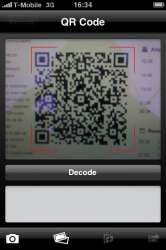
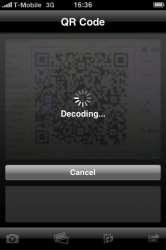
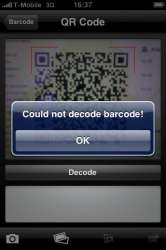
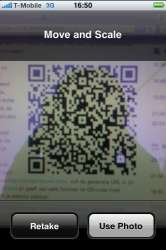

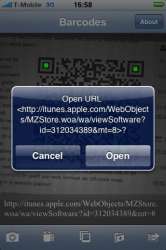
Overbodig, “het programma opzoeken, openen, foto maken, croppen, op knopje klikken” lijkt me niet makkelijker dan “AppStore-icoon aanklikken, paar letters invullen bij Search, programma aanklikken”.
Wat is het voordeel ten opzichte van gewoon een link aanklikken, waarna gelijk de goede pagina in de App-store opent. Ik denk dat eerst een foto maken veel omslachtiger is…
Ik vind het wel erg handig!
Als ik de foto op zo’n 40cm afstand maak hoef ik niet eens te zoomen/croppen!
Leuk idee, maar overbodig. De huidige linkjes onderaan de artikeltjes zijn beter.
Voor als je niet mobiel aan het surfen bent natuurlijk.
Verbaasd me dat er uberhaupt nog weinig gebruik gemaakt wordt van deze barcodes. Voor op een website is het (volgens mij) niet heel erg nodig omdat ik met de iphone de link in Safari kan openen, dat is bijna net zo snel met minder of gelijk aantal handelingen. Ik zou de barcodes liever meer op gedrukte media zien zoals billboards, tijdschriften en verpakkingen. Overigens gebruik zelf ook NeoReader maar heb niet gekeken of deze nog gratis is.
Antwoord op de vraag wel of niet doen: voor mij hoeft het niet. Tip: zou wel barcode heel klein kunnen opnemen met een groter exemplaar in beeld wanneer erop geklikt wordt, bijv met iBox WP plugin.
En vaak staat de juiste link naar de App (store) er toch wel bij, niet nodig dus.
Of je nou achter je desktop of iPhone zit, de link is voldoende.
Kan handig zijn als de herkenning enigszins meewerkt.
Overigens is een alternatief voor Windows-gebruikers met FireFox ook een add-in, die van iedere pagina een afbeelding van een barcode kan produceren…
Ik gebruik het nog weleens voor zaken die ik op de desktop tegenkom, maar (later ?) nog eens op de iPhone wil lezen e/o bewaren…
Ik gebruik soms Microsoft Tags (waarvan er ook een iPhone app beschikbaar is) en vind dit eigenlijk pakken beter werken dan de 2 applicaties die hier beschreven werden.
Je moet enkel de Tag reader openen en zelfs niet klikken of croppen, zodra de reader de tag juist leest gaat hij automatisch naar de url die erachter schuil gaat.
Ook heb je de mogelijkheid om met de Microsoft Tags vcards en dergelijke te delen.
Maar het beste zou toch zijn als Apple zelf met een applicatie op de markt kwam waarmee je snel links kan scannen en ook gegevens kan uitwisselen, speciaal gericht op de iPhone…
als er een betere app uitkomt die die codes beter kan lezen zou dat dit werk op iphoneclub welkom zijn. anders is het zonde van het layout
Ik vind het wel handig maar ik denk niet dat het veel gebruikt gaat worden. Meestal installeer ik het via mijn PC, via mobile iPhoneclub op de link klikken of gewoon de app title intypen in de Appstore. Is volgens mij evenveel moeite als die app openen en de code scannen.
@Chillez: Hier hoef ik niks meer aan te toe voegen, ben ik het helemaal mee eens. Waarom zie ik dit niet terug bij filmposters bij de bioscoop bijvoorbeeld?
En idd, een kleine afbeelding met link naar grotere is een goede oplossing. Het hoeft van mij niet perse op iPhoneclub te komen, maar wellicht een test periode om te kijken of we het iets vinden?
Misschien is het ook goed om even te verduidelijken waarom het voor de iPhone wellicht minder zin heeft dan voor Android. Android kent geen equivalent van iTunes, dus je hebt daar alleen een on-device softwarewinkel (de Android Market). In dat geval is het inderdaad handig om snel even de link te kunnen scannen vanaf je desktop-beeldscherm om vervolgens de bewuste applicatie in de Android Market op je Android-device te kunnen openen.
Voor de iPhone geldt die noodzaak een stuk minder, omdat je eenvoudig de link in iTunes kunt openen, de applicatie kunt kopen/krijgen en vervolgens kunt synchroniseren met je iPhone. Toegegeven: dat zijn extra stappen, maar zo dramatisch is dat ook weer niet (of je opent de link vanaf de mobiele iPhoneclub-website en/of tikt de naam in de App Store-app op je iPhone).
Ofwel surf ik met mijn iPhone en dan is een foto nemen nogal moeilijk.
Ofwel surf ik met mijn Mac en dan slingert mijn iPhone ergens rond zodat ik ook weer geen foto kan nemen.
Totaal overbodig!
In het begin leek me dit super handig, heb het enige tijd gebruikt maar kwam er al snel achter dat het overbodig is, tegenwoordig zie je vaak dat er gebruik word gemaakt van tinyurl oid, het overtypen gaat vaak sneller dan het maken van een foto etc.
Is erg handig in geprinte media of visite kaartjes etc!
Ik zoomde nieteens in en toch herkende hij m. Had barcode al op m’ntelefoon staan maar die vond ik ook niet erg fijn werken.
Ik weet dat dit pijn bij sommige Apple-boys (en -girls) zal doen, maar die Microsoft Tag Reader werkt erg fijn, zou zeker leuk zijn als iPhoneclub dit toepast. Als het niet veel werk is 😉
Ik heb nu zelf even wat geprobeerd, en je ziet live-rapportages bij Microsoft met bezoekersaantallen. Willen jullie het niet gewoon een weekje proberen, en kijken of het succesvol is?
@Jonathan Hogervorst: Daar ben ik persoonlijk inderdaad ook een grotere fan van. Alleen al omdat de app op de iphone een stuk makkelijker sneller en beter werkt.
Ik zelf maak gebruik van de betalende app Quickmark (App store) (€ 1,59). Voordeel hieraan is dat je niet moet gaan croppen en zo. Je start de app op en zorgt er voor dat de barcode in beeld komt. Van zodra hij hem detecteert leest hij hem in. Gaat erg makkelijk en je kan met de app zelf ook zelf codes aanmaken.
Ben zeer tevreden van deze app. Enig probleem die ik heb is dat ik de barcode op deze pagina niet kan scannen. Ik moest eerst de afbeelding apart opendoen. Toen lukte het wel. Vermoedelijk zijn de verhoudingen veranderd bij publicatie.
Vreemde is dat ik mij gisteren afvroeg waarom iPhoneclub dit eigenlijk niet zou doen. En blijkbaar was ik dus niet de enige met die mening. Maar diegene heft ze wel ingestuurd en ik niet.
Laten we maar even wachten tot Apple met een betere camera(/lens) komt. Ook Snabiz en JotNot werken bij mij voor geen meter.
ik vind het een gave ontwikkeling. Een een brug tussen on-en offline media. De toepassingsmogelijkheden zijn legio. Ik heb zelf een code op mijn schuur geplakt met ‘erachter’ een zelf ontwikkelde mobiele microsite, in de stijl van mijn makelaar, met foto’s, omschrijving en contactgegevens. Hij wordt gescant, zegt mijn site’s statistieken. Jammer dat het nog zo weinig bekend is i.t.t. Japan waar ze QR codes zelfs op grafstenen hebben(!) Zelf gebruik ik de gratis app ‘2D Sense’ zonder problemen. Zelfs de kleine Datacode op pakken sap in de AH pakt hij.
Leuk dat er een artikel geschreven wordt naar aanleiding van mijn vraag. Zelf vind ik het wel handig, zodra ik op mijn PC een artikel lees over een programma dat ik later wil downloaden, dan kan ik even een foto maken. Later, als ik wifi beschikbaar heb, download ik het programma dan adhv de foto. Maargoed, het was maar eenr equest, als het niet genoeg draagvlak heeft hoeft het natuurlijk niet.
Overigens maakte ik net met Barcode een foto van mijn scherm, vanaf normale afstand. Na resizen werd de url binnen 2 seconden gevonden. 🙂
Barcodes werkt hier ook het beste. Op iPhoneclub.nl is het niet echt nodig om dit soort codes te plaatsen, wij hebben immers links naar de iTunes Store 🙂
De QuickMark-applicatie die Pieter noemde is inderdaad erg goed. Mijn iPhone herkent zelfs de (gedraaide) barcode op de linkerfoto, hoewel met een klein beetje moeite. Die rechter barcode was al herkend voordat ik het door had.
Of het zinnig is hier betwijfel ik, want ik heb applicaties altijd snel genoeg gevonden in de AppStore.
De QR-Code is speciaal ontwikkeld in Japan voor herkenning door (lage resolutie) camera’s van mobiele telefoons. Men gebruikt het daar op visitekaartjes.
Een eigenschap is dus dat het bijzonder klein kan zijn en heeft dannog een hoge fouttollerantie. Ik werk/experimenteer er op mijn werk veel mee.
Het feit dat je dus vanaf 60cm afstand een foto moet maken en inzoomen, zegt meer over de kwaliteit van de app dan de QR-Code. De NeoReader App kan de code goed herkennen.
Op de site zou het dus wel cool zijn om een link bij apps te plakken denk ik!
Het gaat mij persoonlijk niet (alleen) om die iTunes links, maar ook om links om (later) nog eens te lezen op de iPhone, nadat ik er op de desktop in de iPhoneClub over heb gelezen…
Als je met je iPhone surft gewoon een screenshot maken en die inladen in Barcodes 😉
Idd gewoon overbodig, staat toch veel netter in een rijtje zoals bij reviews. Nee doe mij maar gewoon een iTunes link 😉
iTunes link en QR-code zijn beiden erg handig.
Daar ik niet altijd op mijn eigen PC zit te surfen (PC van mijn werk ofzo of internetCafe) kan een QR code handiger zijn dan een iTunes link.
Dus ik stem voor beiden !!!
Als je de barcodes niet al te opzichtig wil plaatsen in de site, dan kan je ze misschien in de rechter grijze balk plaatsen, evt onderaan (naast dit invoerveld waar ik nu in schrijf.)
Barcodes an sich zijn heel handig, stel dat je een bepaalde VVV route door een stad loopt dan kun je op alle historische plekken zo’n code scannen waarna je de bijbehorende informatie krijgt. Daar zijn die dingen ook voor bedoeld en daarom is het vrij nutteloos op websites. Op een website staat het complete verhaal al of men maakt gebruik van de barcode equivalent genaamd hyperlink. Om apps te installeren is zoiets normaliter niet handig omdat je het ofwel op je iPhone bekijkt ofwel op de computer waar je mee synchroniseert (tot dusver kan Android dat niet dus hier zou het wel handig kunnen zijn als je achter je desktop zit). In die gevallen werken de hyperlinks gewoon. Het heeft dan ook alleen zin als je ergens anders bent dan thuis (internetcafe, school, werk, maat, etc.) en waar je dan toevallig op een website een leuke iPhone app tegenkomt. Een beetje heel erg lage kans imho.
Nogmaals: barcodes zijn handig om in de fysieke wereld naar een site met informatie te linken die je op je mobile device kunt openen. Als je al in de virtuele wereld zit heeft dat nog weinig nut omdat je daar de virtuele versie gebruikt van barcodes (=hyperlinks).
@Jean-Paul Horn: Via iTunes lijkt het misschien aan extra stappen maar als je meer dan 1 applicatie wil installeren is het via iTunes ineens toch met minder stappen. Buiten dat is een desktop applicatie waarbij je de mogelijkheid hebt om je gewone toetsenbord en muis te gebruiken heel wat prettiger dan dat gepiel op zo’n klein apparaat als de iPhone (dat is altijd het nadeel van een mobile device t.o.v. een gewone desktop!). Al met al is het via iTunes op je desktop toch heel wat makkelijker dan via de iPhone.
Wellicht ten overvloede maar het fotograferen van iets wat achter een spiegelend oppervlak zoals een glasplaat zit maakt het ook vrij lastig. Door al die spiegeling is het voor een barcodeherkenner ook vrij lastig om de barcode goed te herkennen. Mensen met glossy displays zoals op de MacBook (Pro/Air), 24″ Cinema Display, etc. hebben dus wat meer moeite met die dingen. Daar nu vrijwel alles met die glossy troep komt (zijn we van die spiegel dingen af toen we naar TFT gingen, komt het nu massaal terug :X) zullen steeds meer mensen daar last van hebben waardoor die barcodes ook steeds minder nuttig worden tenzij de software dit kan compenseren.
De applicatie Barcodes werkt prima bij mij. Er staat in dit artikel dat de codes op http://www.androidplanet.nl/834/qr-codes-op-planet-android/ niet werken op de iPhone. Maar als je grote afstand neemt, en vervolgens zo ver inzoomt dat je barcode het hele scherm vult, doet hij het wel bij mij (de 2e van boven dan) 🙂